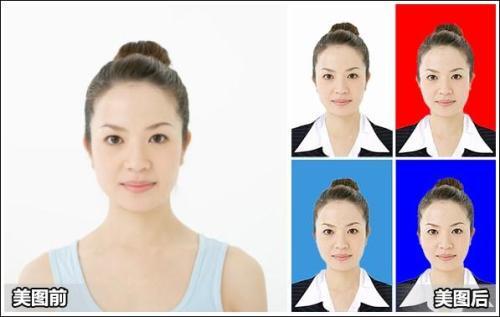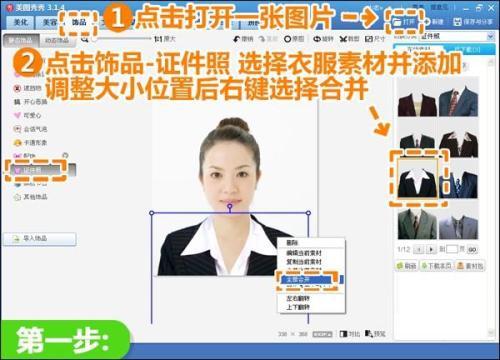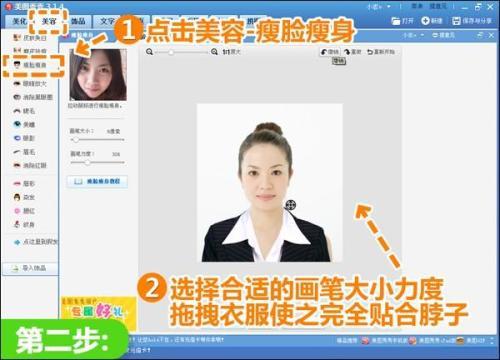美图秀秀自制各种证件照 省钱快捷有妙招
07-29
一则新闻“留法十年海归男在《非你莫属》节目中,被批简历有虚当场晕倒”成了搜索头条,不管真假都在提醒我们求职不易。时下正值毕业季,学子们要准备简历投入到各种招聘中,有时细节决定成败,就如一张证件照也很重要,倒不一定非要去照相馆拍,用“美图秀秀”就可以制作证件照,背景颜色、衣服着装随你选,方便快捷不说还省钱省力,相当实用哦!
先来看看几种常用背景色的效果展示:
图1
怎么样?只需一张正面免冠生活照,即可轻松改造成证件照,绝对能够应付对背景色尺寸的各种要求。快来跟小编一起学习一下吧:
第一步:先“美图秀秀”软件下打开一张正面生活照,进入“饰品”菜单下,选择“静态饰品—证件照”分类,给自己挑件合适的衣服,再适当的调节服装的大小和位置。
图2
第二步:如若衣服和脖子不太贴合,可以进入“美容”菜单下选择“瘦脸瘦身”,适当退拽衣角来达到完美贴合的效果。友情提醒一下:如果照片较暗还可以用“皮肤美白”来调节一下肤色哦。
图3
第三步:添加好衣服后,再点击软件界面左侧功能区的“抠图”按钮,选择“自动抠图”模式,根据左侧提示将需要的部分抠取出来。
图4
推荐:点击 免费下载最新版美图秀秀 查看更多美图秀秀教程
第四步:跳转到换背景的界面,点击“背景设置”,选中“颜色”设置纯色背景。为了使人物和背景更加融合,可以选择将羽化值适当调低。还可以设置背景颜色,或者自定义合适的颜色。
图5
小技巧:
①常用的证件照背景颜色有白色、红色、深蓝色,在上图中基本颜色例都能找到,还有一种浅蓝色的色值是R:60 G:150 U:220,可以按如上图操作自定义。
②如果原照片背景比较复杂,抠图后的边缘比较毛,大家可以在抠图后进入“美容”菜单下选择“消除黑眼圈”适当的修复一下
第五步:背景色设置好后,返回“美化”菜单,微调清晰度。再点击“剪裁”,选择“证件照”尺寸,然后勾选“锁定剪裁尺寸”,拖拽选框来调节剪裁区域。效果满意的话,点击“完成剪裁”就大功告成啦!
图6
学会了这一招,你会发现证件照原来制作起来也可以这么简单,去拍证件照的钱也可以省下啦!除了投简历时需要,现在各种考试报名都需要上传证件照,所以学会这一招可是相当实用哦!还等什么?现在就打开“美图秀秀”试试吧,足不出户也能收获各种证件照哦!